
Mündəricat:
- Müəllif John Day [email protected].
- Public 2024-01-30 07:44.
- Son dəyişdirildi 2025-01-23 12:54.
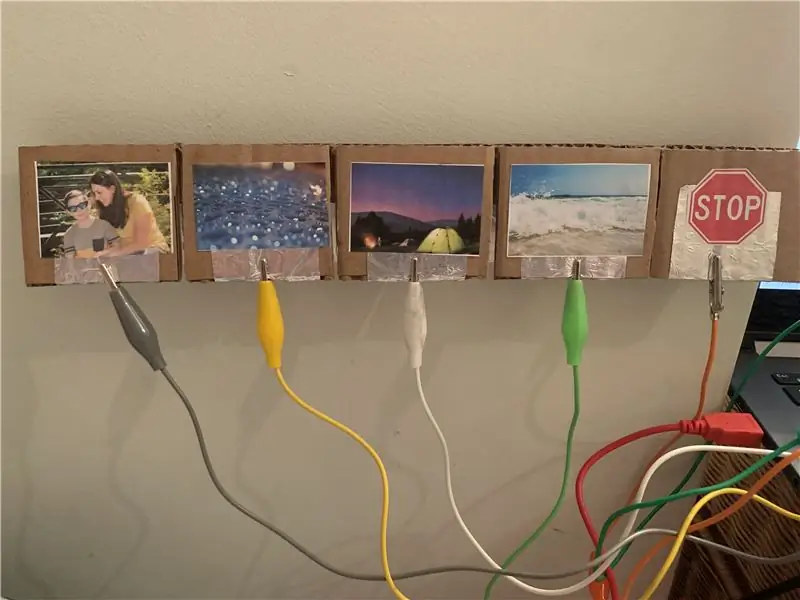
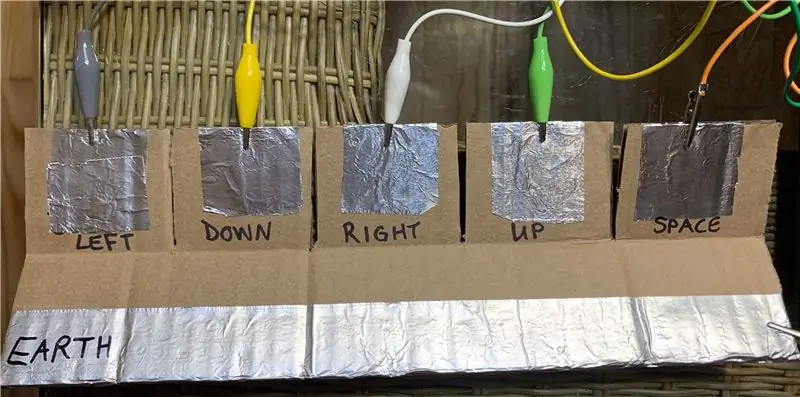
Makey Makey Layihələri »
Səkkiz yaşlı oğlum bütün gecəni yatağında yatmaqda çətinlik çəkir. Gecə yarısı kabuslar səbəbindən tez -tez oyanır. Daha sonra yuxuya getmək üçün arxayınlaşmaq üçün otağıma qaçır. Mən bu yuxu yatağının yuxuya getməsi üçün "özünü sakitləşdirməsinə" kömək etmək üçün Sleep Sound Soother dizayn etdim.
Təchizat
Təchizat:
- Makey Makey
- MIT -ni cızmaq
- alüminium folqa (və ya keçirici bant)
- karton zolaq
- qayçı
- yapışqan çubuq
- çap olunmuş şəkillər
Addım 1: Touch Padinizi yaradın
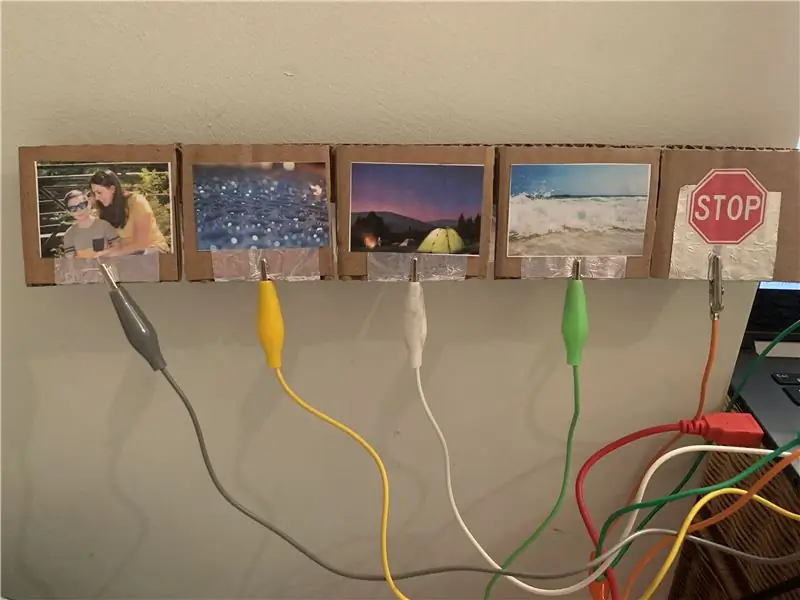
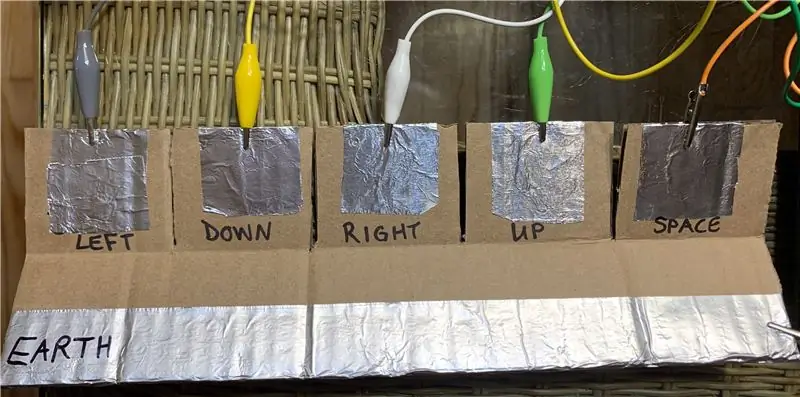
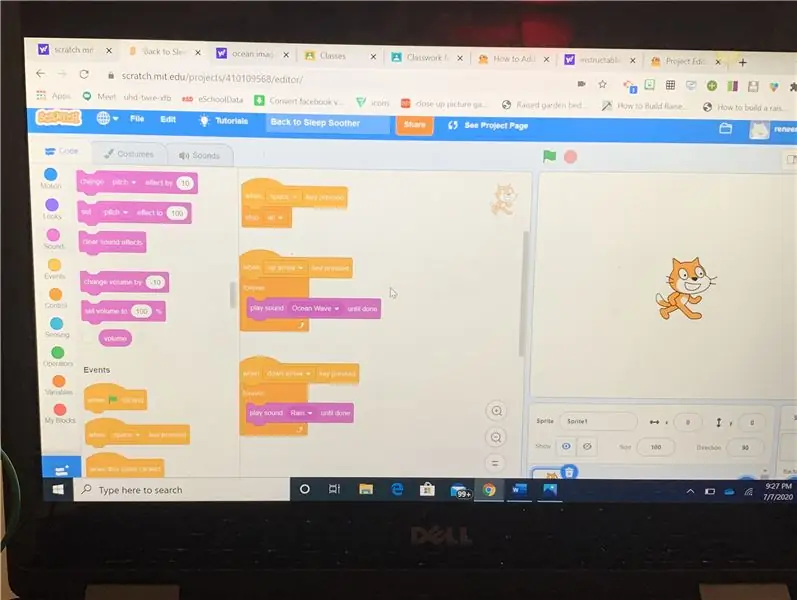
Yuxu Səsləndirici Proqram
1. Kartondan bir zolaq kəsin və üfüqi uzunluğun ortasına vurun.
2. Kartonu çəkilmiş xətt boyunca qatlayın. Bu, təzyiq sensoru kimi istifadə ediləcək bir karton qapaq yaradır.
3. Üst qapağın yarıqlarını kəsmək üçün qayçı istifadə edin. 5 qapaq düzəltdim (ananın səsi, yağış, cırcırama, okean dalğaları və DUR düyməsi).
4. Uzun bir alüminium folqa şeridi kəsin və yapışqan çubuğunuzdan istifadə edərək şeridi alt qanad boyunca yapışdırın. Makey Makeyinizi "YER" ə bağlayan budur.
5. 5 kiçik alüminium folqa şeridi kəsin və hər birini üst qapaqların içərisinə yapışdırın. Bu zolaqlar karton qapağın altındakı uzun "YER" şeridinə toxunacaq şəkildə sıralanmalıdır. Hər bir alüminium folqa şeridinin nəyə bağlanacağını (yer, boşluq, yuxarı, aşağı, sol, sağ) etiketləmək üçün markerdən istifadə edin.
6. Hər bir flapın təmsil etməsini istədiyiniz şəkilləri çap edin və hər bir flapın üstünə yapışdırın.
7. Timsah kliplərini Makey Makey -dən hər bir uyğun qapağa bağlayın.
8. Hər bir flapı fərqli bir səs və ya qeydlə uyğunlaşdırmaq üçün proqramlaşdırmaq üçün SCRATCH MIT istifadə edin.
9. Hər bir səsi dayandıra və işə sala biləcəyiniz üçün "STOP" flapı yaratdığınızdan əmin olun.
Addım 2: Yuxunuzun sakitləşdiyini yoxlayın
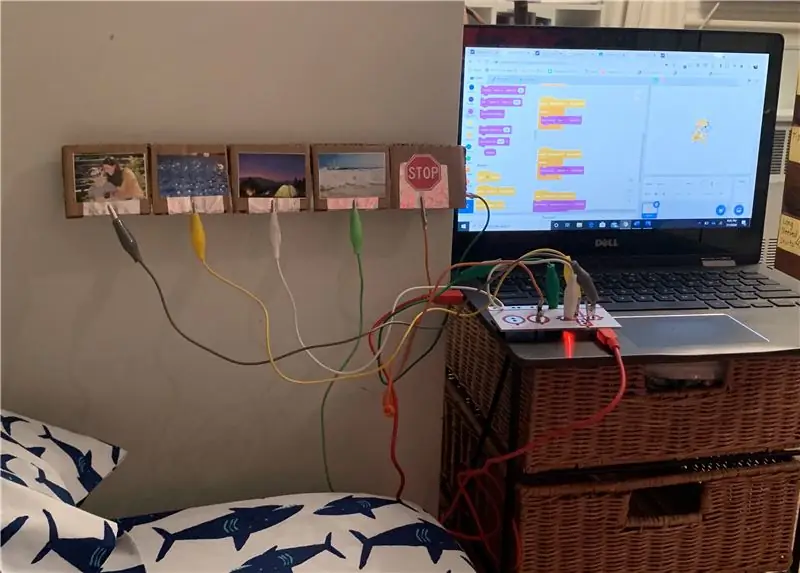
Yuxu Səsləndiricinizi qurduğunuzdan və sınadığınızdan əmin olun.
Eyni koddan istifadə edərək ehtiyaclarınıza uyğunlaşdırılmış bir şey yaratmaq üçün səsləri, səs yazılarını və musiqini dəyişə bilərsiniz.
Tövsiyə:
TinkerCad -da Arduino istifadə edərək fortepiano səsləri: 4 addım

TinkerCad -da Arduino -dan İstifadə edən Piano Səsləri: Bu dərslikdə Arduino ilə səs siqnalı (və ya piezo dinamik) istifadə etməyi öyrənəcəksiniz. Siqnal siqnalları cihazlarda, kompüterlərdə, taymerlərdə və siçan və ya klaviatura vuruşu kimi istifadəçi girişlərinin təsdiqində tapıla bilər
Apple Telefonunda Səsləri Zil Səsinə Necə Çevirmək olar: 5 addım

Bir Apple Telefonundakı Səsləri Zil Səsinə Necə Çevirmək olar: Ümumi zəng melodiyasına sahib olan biri olmaqdan xəstələnirsinizsə və ya bunun üçün pul ödəmək istəmirsinizsə, bu sadə layihə sizin üçün əladır
Arduino Bascis - Səsləri və Tonları Çalmaq: 5 addım

Arduino Bascis - Səsləri və Tonları Çalmaq: Bəzi səs effektləri oynamaq istədim və dərslərə gəldikdə bunun baxımsız sahələrdən biri olduğunu başa düşdüm. Hətta Youtube -da da Arduinos və səslər haqqında yaxşı dərslər yoxdur, buna görə də gözəl insan olduğum üçün biliklərimi paylaşmağa qərar verdim
Danışan Kompüter (Xüsusi Windows Səsləri): 7 addım

Danışan Kompüter (Xüsusi Windows Səsləri): Bu təlimat kitabında, əgər hələ bilmirsinizsə, gün ərzində kompüterinizdə nə etdiyinizdən asılı olaraq sizinlə bir neçə dəfə danışacaq bir kompüter hazırlamağı öyrədəcəyəm
Xüsusi Sistem Səsləri Edin (Yalnız Windows Vista): 4 Addım

Xüsusi Sistem Səsləri Edin (Yalnız Windows Vista): Bu Təlimatda, iTunes mahnılarını sistem səslərinə necə çevirməyi öyrədəcəyəm
